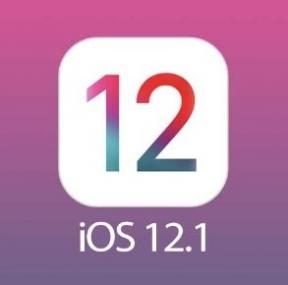Microsoft Store'i rakenduse uuesti installimine Windows 10-s
Windows / / August 04, 2021
Kuulutused
Kas olete Microsofti poe rakenduse ekslikult oma Windows 10 arvutist desinstallinud? Kui soovite selle rakenduse arvutisse uuesti installida, aitab see juhend sellest välja. Sageli kustutame mitmesugused rakendused ja teenused, mida me sageli ei kasuta. Need kasutajad, kes ei pruugi tehnika ja vidinatega eriti harjunud olla, teevad seda tavaliselt. Hei, see on täiesti okei.! Igal probleemil on lahendus ja saame selle Microsofti poe kustutuse kustutada. See rakendus on oluline, kuna see on teie värav kõigile seaduslikele rakendustele, mida peate arvutisse installima.
Sammud installige Microsoft Store'i rakendus uuesti Windows 10-sse pole nii rasked. Arvutist rakenduspakettide otsimiseks peate kasutama Windows PowerShelli. Seejärel saate konkreetse koodifragmendi käivitamisel tuua tagasi Microsofti poe rakenduse. Vaevalt võib kogu asja ajamiseks kuluda vähem kui viis minutit. Alustame nüüd sammudega.
Installige Microsoft Store'i rakendus uuesti Windows 10-sse
- Alustamiseks vajutage nuppu Windows + X klahvikombinatsioon
- Avaneb menüü, kus navigeerida ja klõpsata Windows PowerShell (administraator)

- Avaneb Windows PowerShell
- Sisestage järgmine koodilause.
Get-Appxpackage -Allusers
- Nüüd kuvatakse kõik arvutis olevad Windows OS-i paketid
- Navigeerige ja otsige Microsoft. WindowsStore [selle otsingu tegemiseks peate kerima käsitsi ja olema veidi kannatlik, sest otsimine võtab aega]
- Kui see on leitud, kontrollige komponenti PackageFullName. Sellel on pikk väärtus.
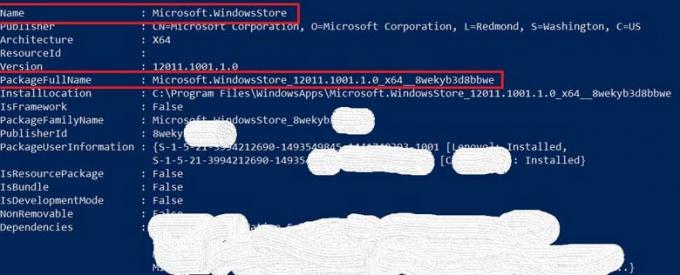
- Nüüd pange see järgmine kood.
Add-AppxPackage -register "C: \ Program Files \ WindowsApps \ PackageFullName \ AppxManifest.xml väärtus" -DisableDevelopmentMode
- Mõistmiseks järgige ülaltoodud ekraanipilti.
- Vaadake, et PackageFullName'il on pikk väärtus. See võib teie arvuti puhul veidi erineda. Lihtsalt mainige, et ülaltoodud koodijupis “PackageFullName väärtus”.
Koodi täitmiseks kulub mõni hetk. Parema tulemuse saavutamiseks soovitan taaskäivitada arvuti. Seejärel kontrollige, kas Microsofti Windowsi poe rakendus on taastatud või mitte.
Niisiis, kui olete kogemata oma Windowsi arvutis Microsofti poe vaikerakenduse kustutanud, installige rakendus selle uuesti installimiseks selle juhendi abil. Proovi. See võib tehniliselt natuke keeruline välja näha, kuid see on üsna lihtne.
seotud artiklid
- Kuidas luua Microsoft Teamsis läbimurdetubasid
- Märguannete keelamine Windows 10-s
- Mis on Windows SmartScreen ja kas seda on arvutis turvaline käivitada
- Juhend Windows 10-s Alt Gr-Alt-klahvi muutmiseks